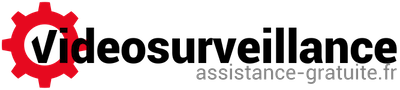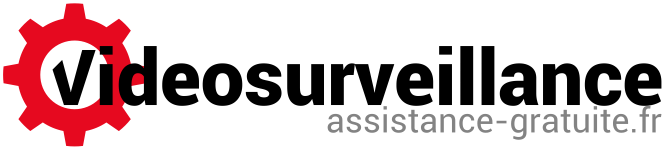Modifier l’heure du système de surveillance
Installer son kit de vidéosurveillance
Paramétrer son kit de vidéosurveillance
Installer et paramétrer le logiciel pour caméras : SmartPSS (gratuit)
Gérer les utilisateurs et modifier les mots de passe
Modifier l’heure du système de surveillance
Choisir la langue de votre enregistreur numérique
Voir ma vidéo surveillance sur smartphone et tablette (gratuit)
Relire les enregistrements
Copier les images de vidéosurveillance sur clé USB ou disque dur
Vidéosurveillance sur détection de mouvement
Mettre en place des alertes mail
Sur un écran relié à l’enregistreur
Dans le “Menu Principal”, allez dans le menu “Systeme” ![]() (en bas à droite).
(en bas à droite).
Sur la fenêtre qui s’ouvre, vous avez un menu sur la partie gauche, allez dans “Generale”. Puis sur l’onglet “Date & Heure”.
Paramétrer comme ci-dessous :
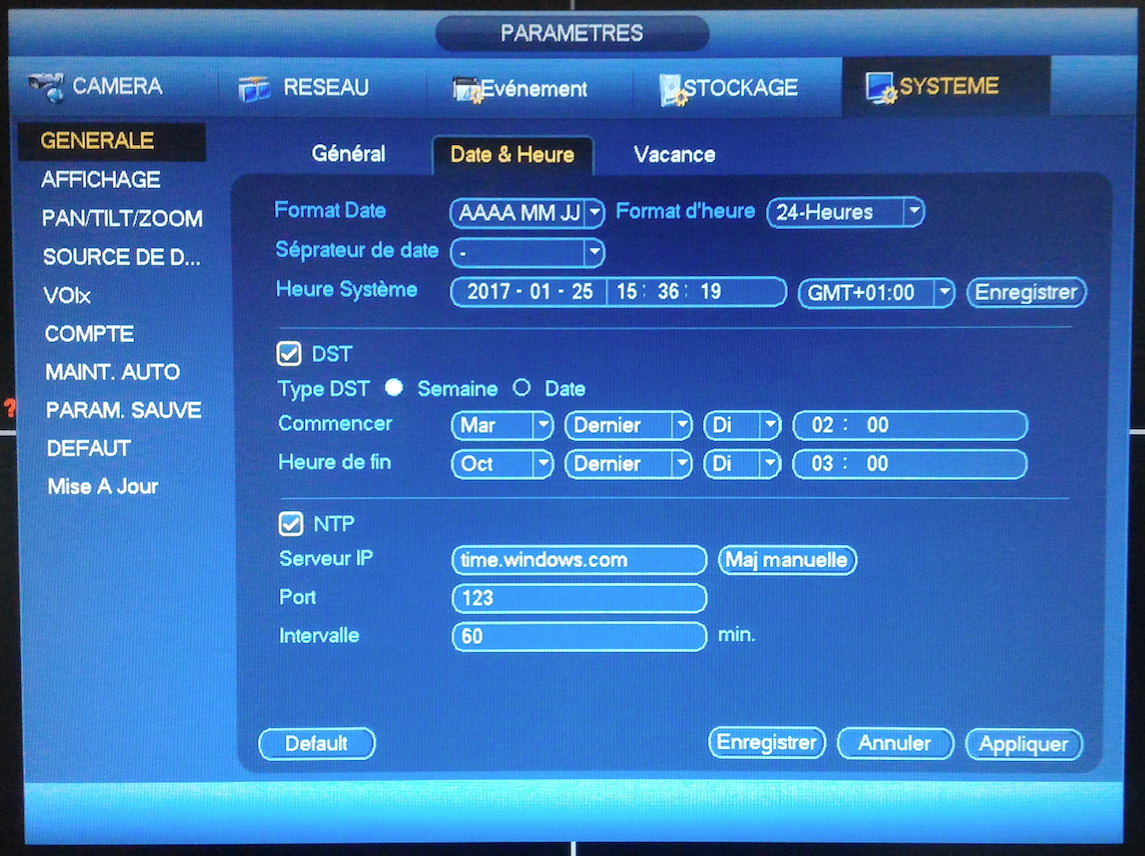
Sur la ligne “Heure Systeme”, choisissez “GMT+01:00”, puis appuyez sur le bouton enregistrer en bout de ligne. ![]()
Dans la partie “NTP”, appuyez sur le bouton “Maj manuelle”. Un message de succès d’opération doit apparaitre.
Enfin, pour valider les réglages, appuyez sur le bouton “Enregistrer” en bas à droite.
Sur PC ou Mac
Menu “Home Page” ![]() .
.
Menu “Device CFG”![]() (en bas à gauche).
(en bas à gauche).
Sélectionnez votre enregistreur (en haut à droite)
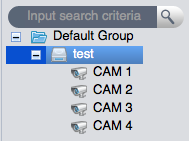
Menu “Maintenance”![]() puis “Date&Time” (sur la gauche).
puis “Date&Time” (sur la gauche).
Pour tenir compte de l’heure d’été et hiver suivez les réglages comme ci-dessous :
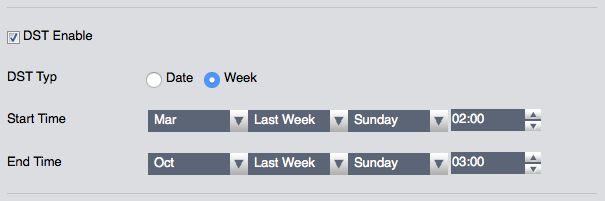
Pour l’heure, cochez la case “NTP” puis pour “Time Zone”, choisissez “GMT+01:00”.
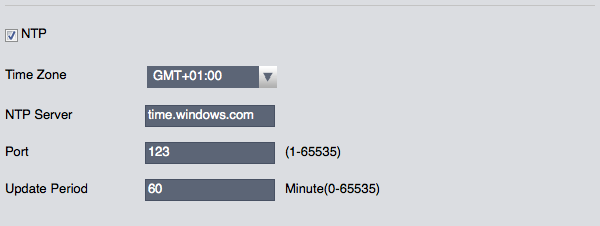
Validez vos réglages en appuyant sur le bouton “Save” en bas à droite.